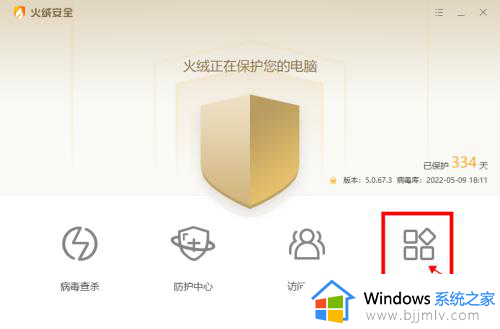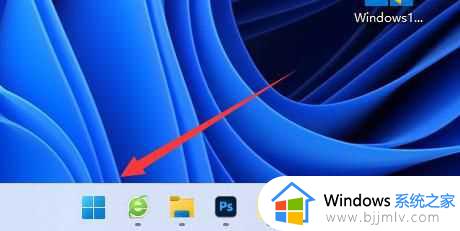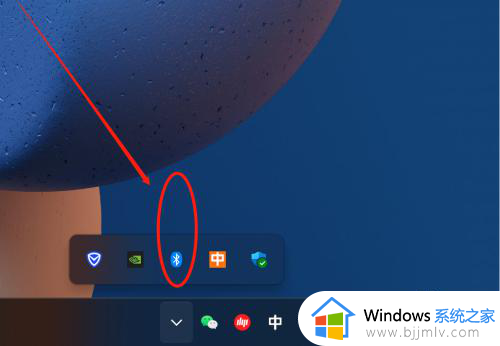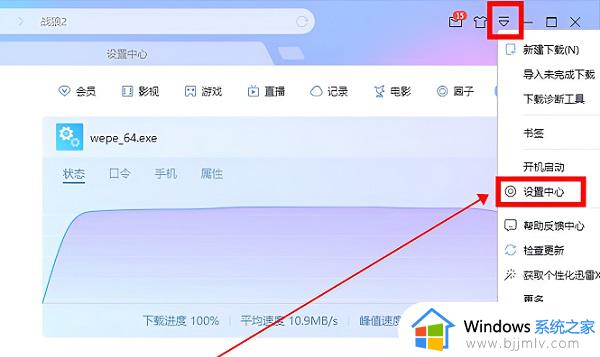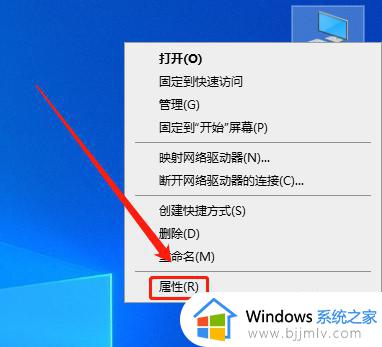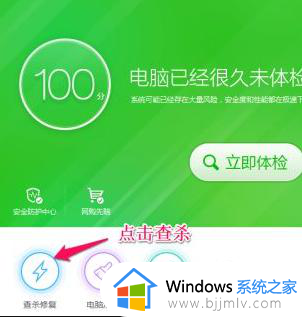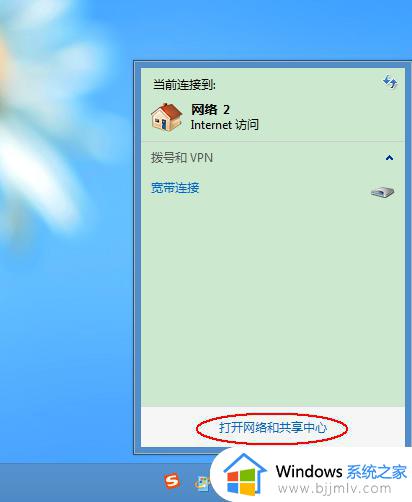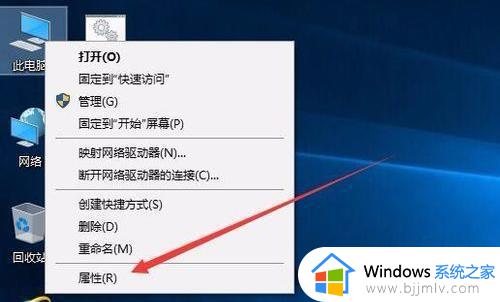电脑老是自动断网怎么解决 电脑时不时断网又恢复如何处理
更新时间:2024-04-08 09:56:50作者:runxin
对于喜欢在电脑上玩游戏的用户来说,网络网速的稳定往往是玩家所追求的条件,而且也能够保证游戏的体验,然而近日有用户的电脑却总是会遇到网络时不时断网又自动恢复的情况,这让许多用户很是困惑,对此电脑老是自动断网怎么解决呢?这里小编就给大家讲解电脑时不时断网又恢复如何处理,以供大家参考。
具体方法如下:
1、打开火绒安全软件,在首页点击【安全工具】。
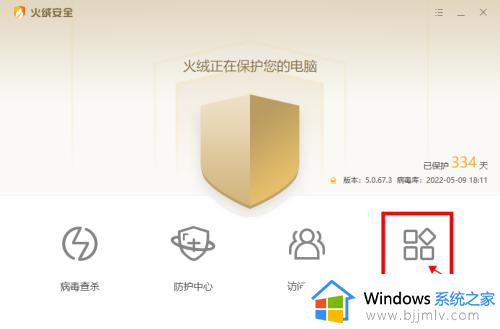
2、进入安全工具界面,点击网络工具列表下的【断网修复】。
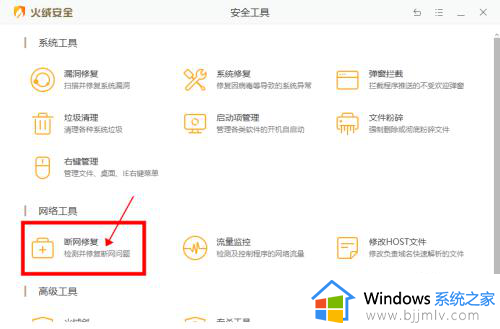
3、打开断网修复工具界面,点击【全面检查】。
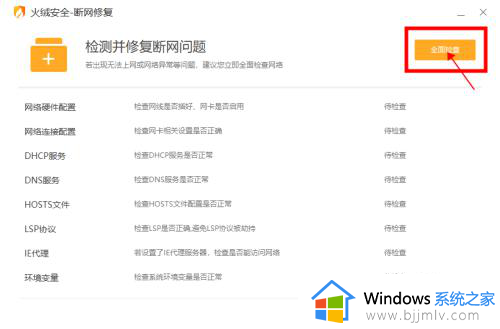
4、待检查完成功,修复断网问题。
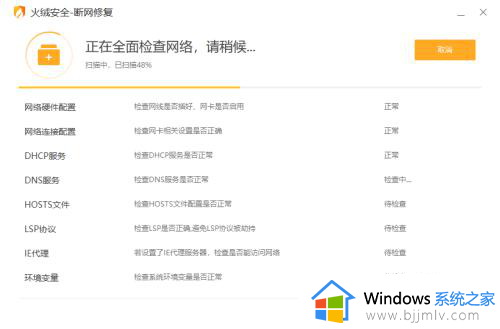
综上所述就是关于电脑时不时断网又恢复如何处理的所有内容了,碰到同样情况的朋友们赶紧参照小编的方法来处理吧,希望本文能够对大家有所帮助。